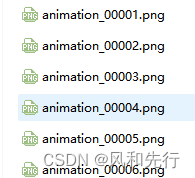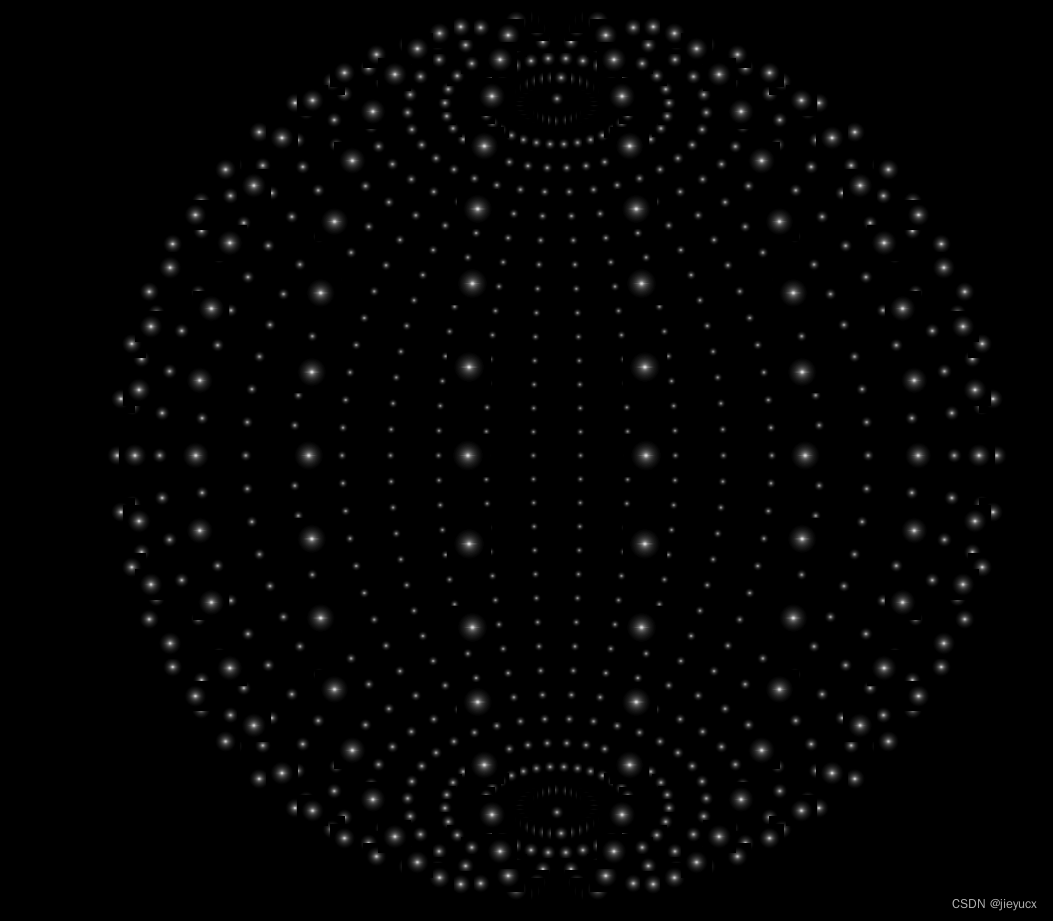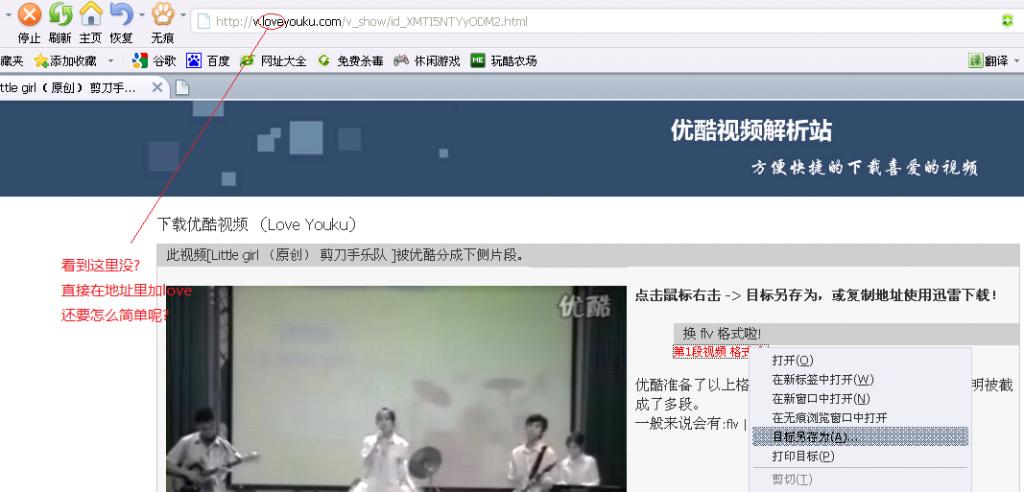每次您的计算机启动或从睡眠中醒来时,您必须单击鼠标按钮或向上滑动以使锁定屏幕消失,然后才会出现登录提示。
在 Windows 10 中,您可以通过禁用锁定屏幕并直接进入登录屏幕来节省时间和点击,具体步骤如下:
-
在搜索栏中输入 regedit,以管理员身份运行打开注册表编辑器,也可以用传统的方法运行注册表编辑器:以管理员身份运行命令提示符,然后输入 regedit
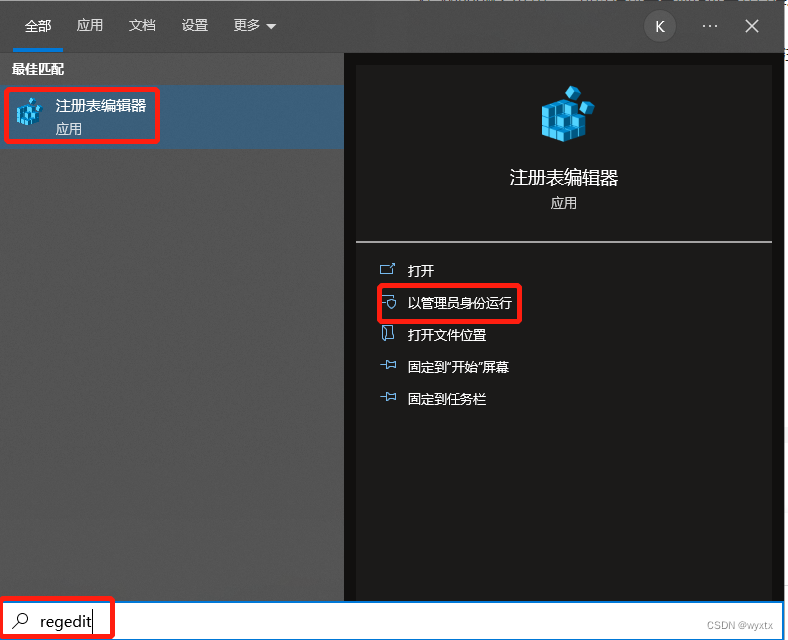
-
导航到HKEY_LOCAL_MACHINE\SOFTWARE\Policies\Microsoft\Windows
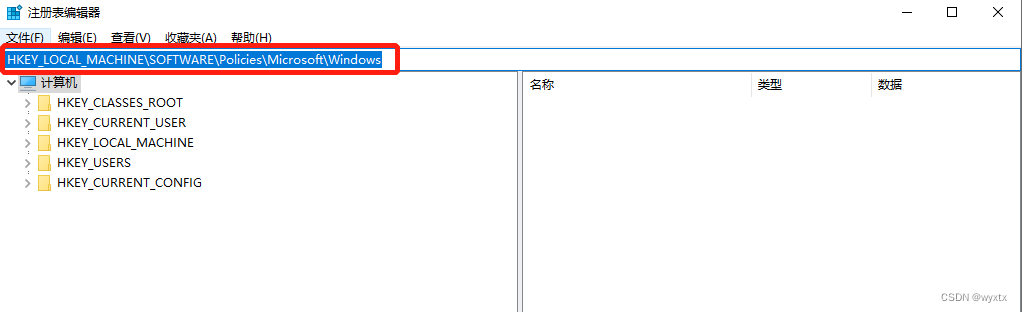
- 如果你熟悉 Windows PowerShell,那么也可以通过它来定位,命令是:Set-Location -Path HKLM:\SOFTWARE\Policies\Microsoft\Windows
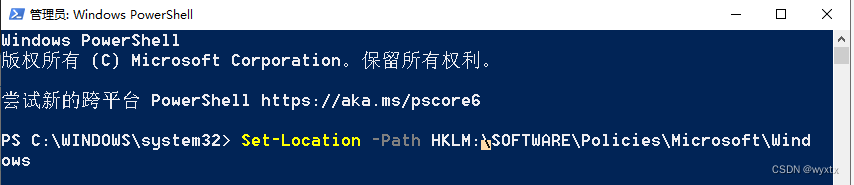
-
如果不存在名为名为 Personalization 的注册表项,那么新创建一个。要创建项,请右键单击右窗格,从菜单中选择项,然后将项重命名为 Personalization
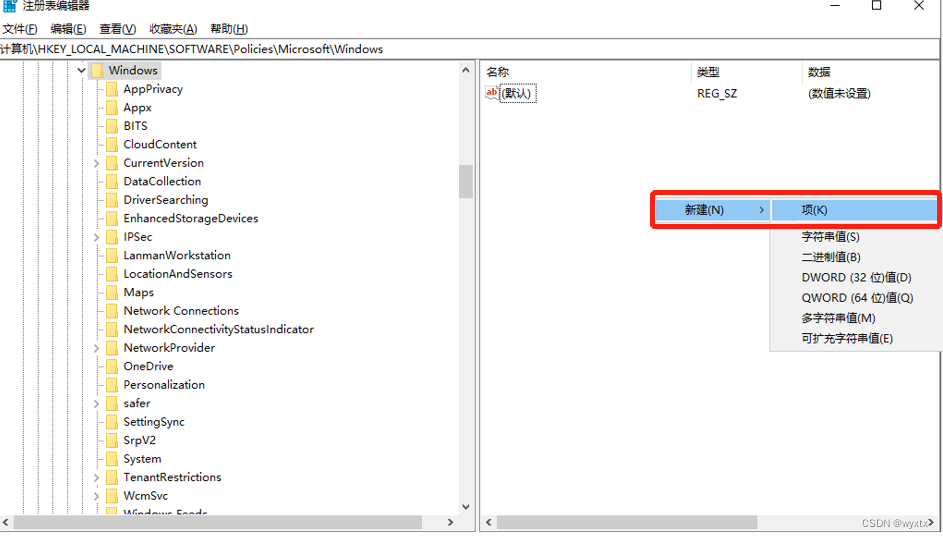
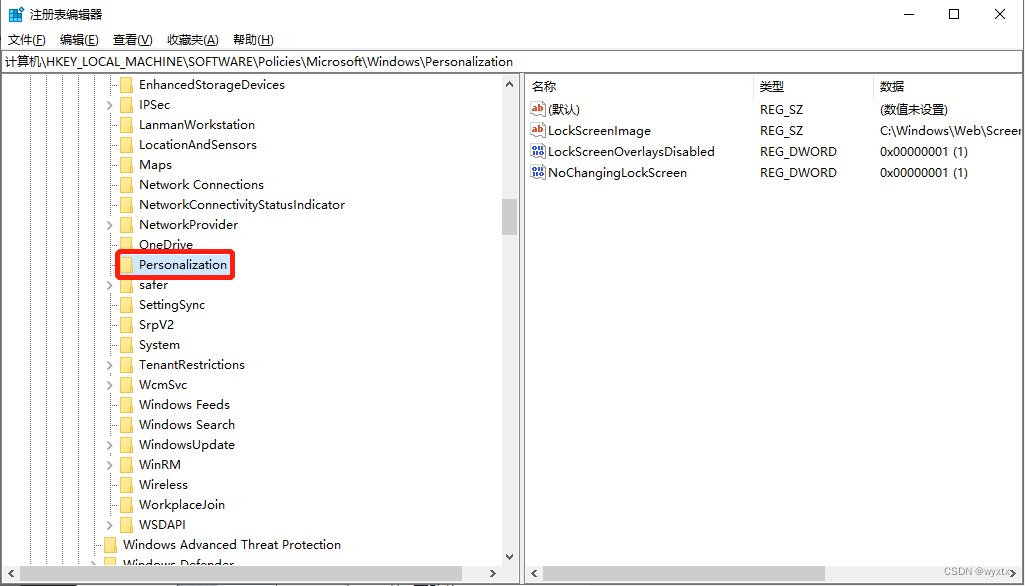
-
导航到项 Personalization
-
在右窗格中单击鼠标右键,然后选择“新建”,然后选择 DWORD(32位)值,并命名为 NoLockScreen
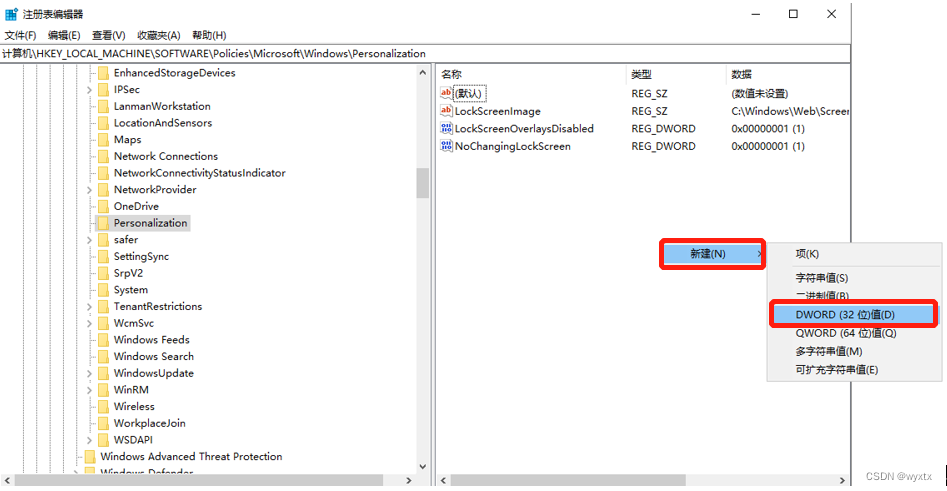
-
通过双击修改 NoLockScreen 的值为 1
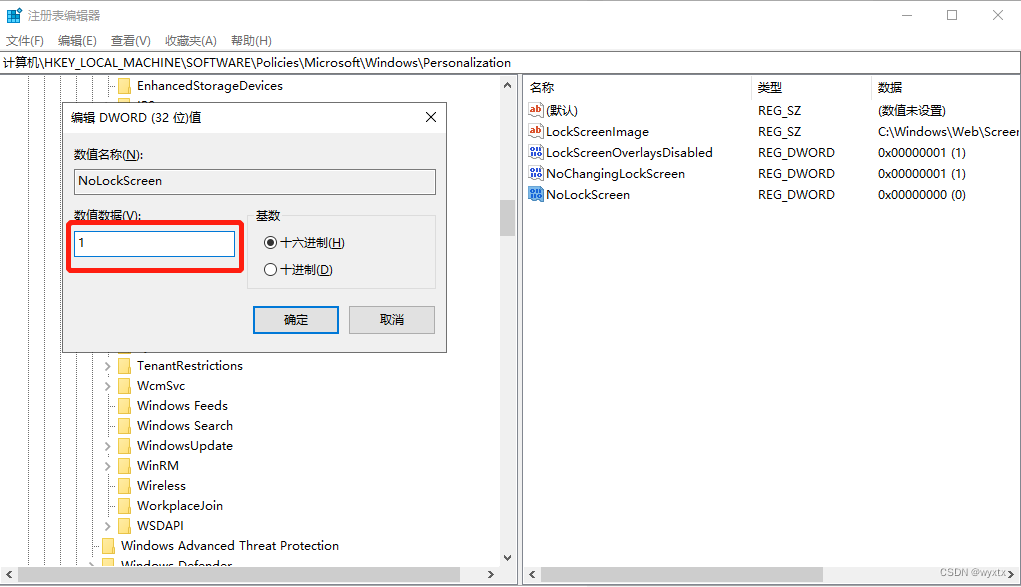
-
下次重新启动后,锁定屏幕将消失。如果要重新启用它,只需将注册表设置从1更改为0。